Cómo activar la aceleración hardware en Chrome

Si usas Chrome o en su defecto Chromium como navegadores en tu equipo la aceleración por hardware puede estar desactivada por defecto para tu tarjeta gráfica. Puedes intentar forzar dicha aceleración para mejorar la optimización así como el soporte para algunas características como la visión 3D en Google Maps.
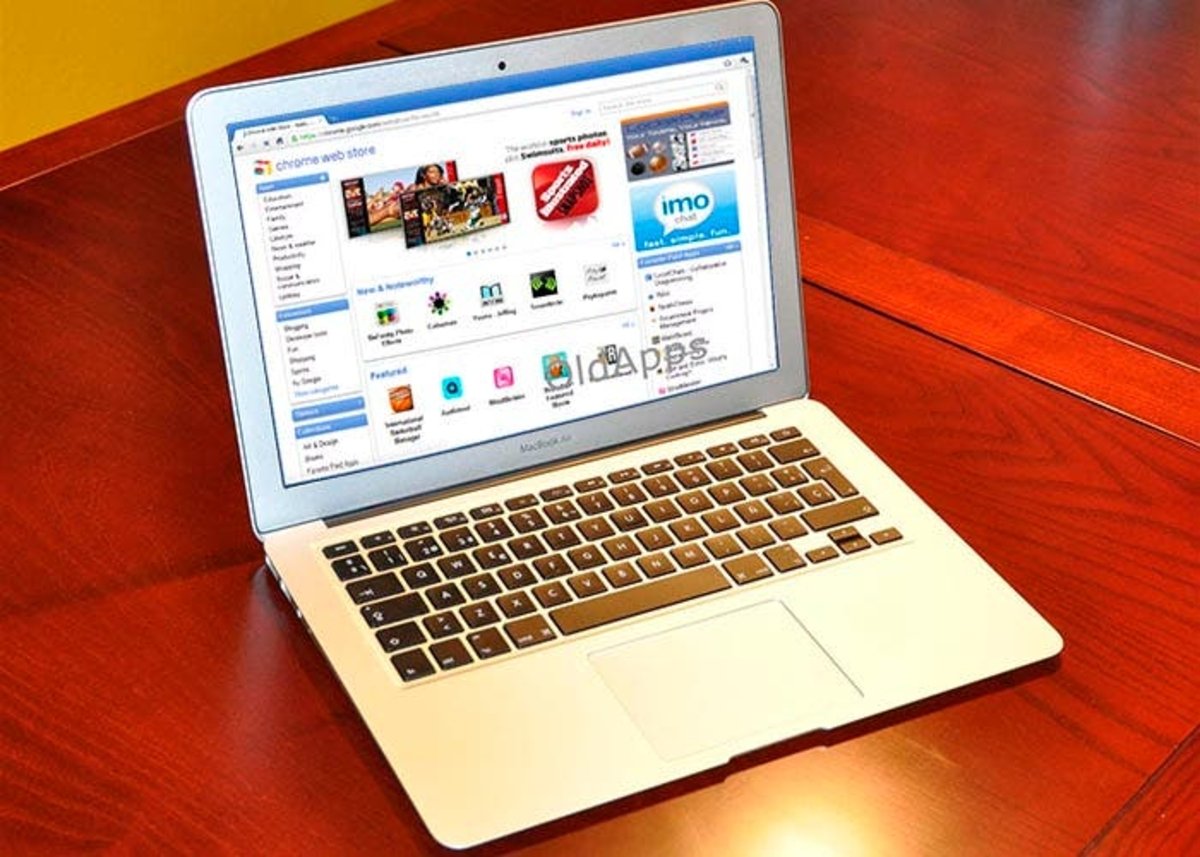
Para comprobar si tu navegador usa aceleración hardware, abre una nueva pestaña y escribe: chrome://gpu y luego mira debajo de "Graphics Feature status". En el caso de estar activada la aceleración todas las opciones deberían mostrar "hardware accelerated". De esta forma:
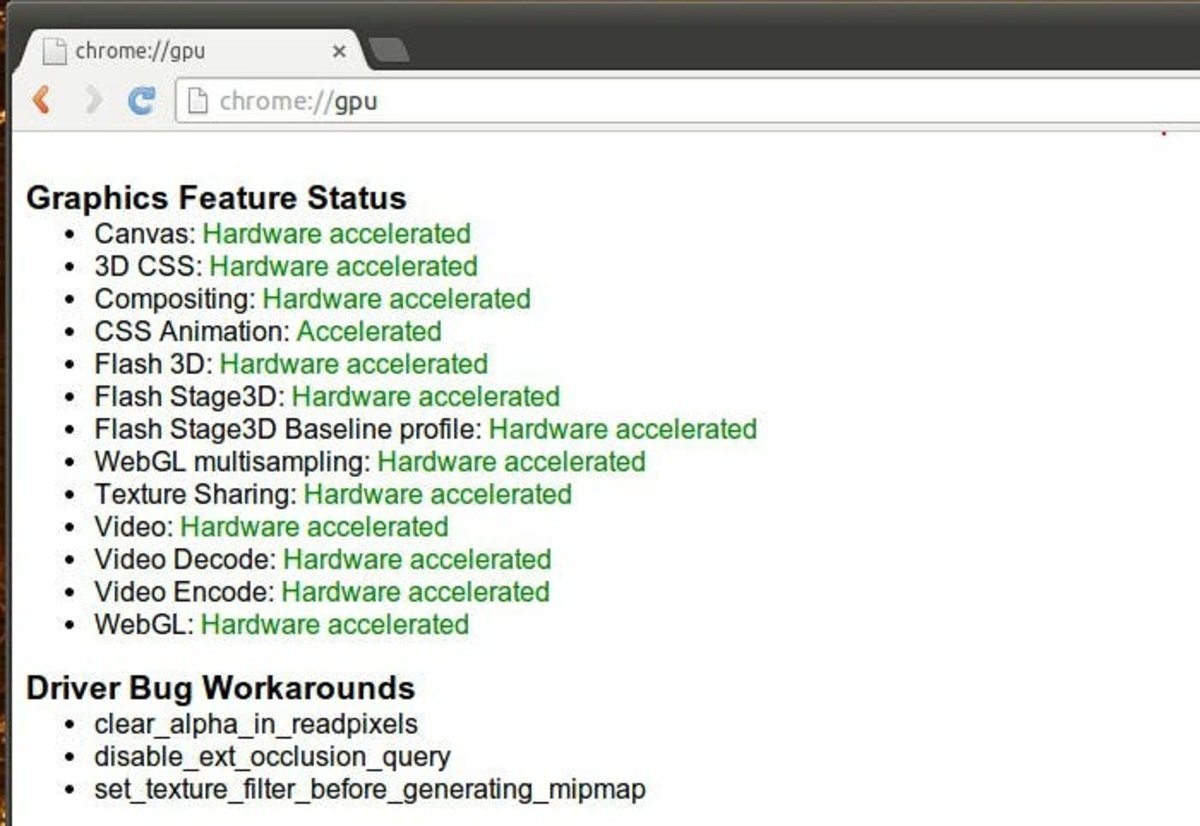
En el caso de no estar activadas las características aparecería así:
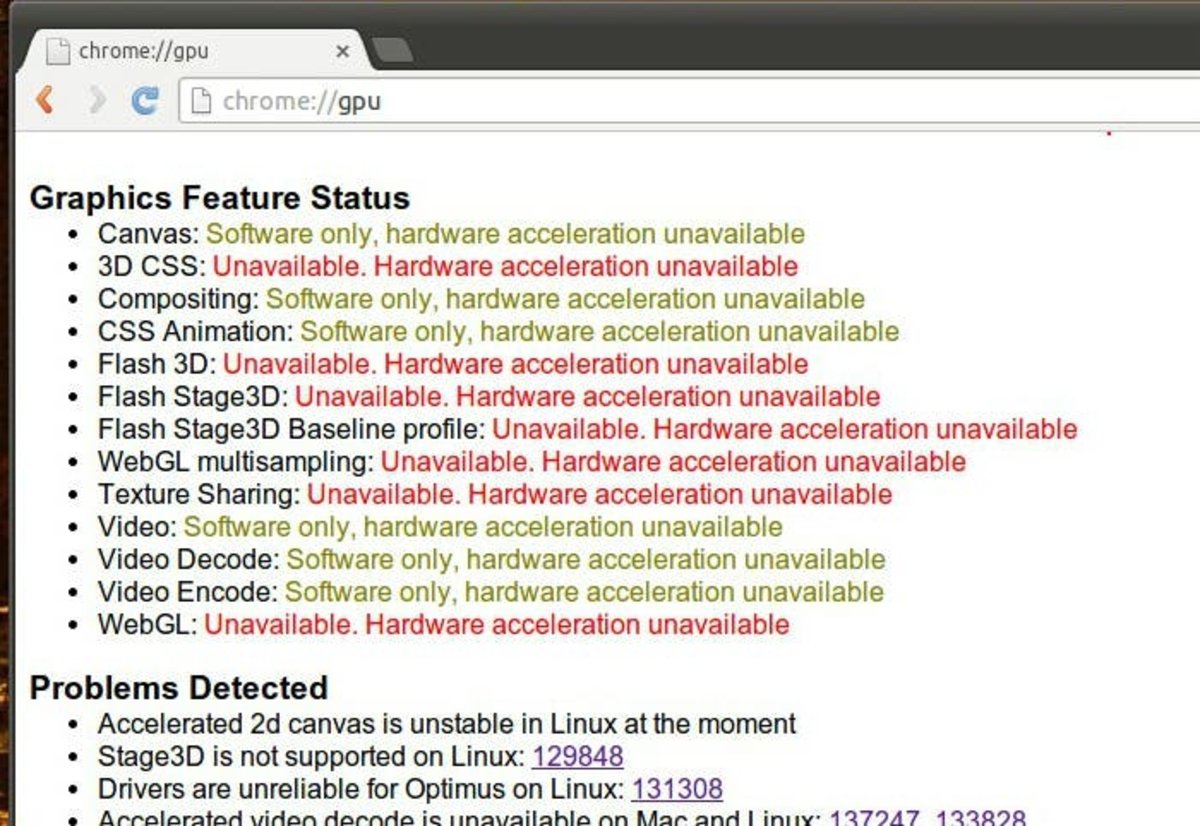
Para forzar que Chrome use la aceleración por hardware tenemos que abrir una nueva pestaña y escribir chrome://flags, busca "Ignorar la lista de renderización por software", habilítalo y reinicia tu navegador.
Para comprobar si la característica se ha habilitado correctamente puedes probar:
- Deberás tener acceso a la visión en 3D en Google Maps, entra en Google Maps, tiene que aparecer un icono de un globo terráqueo en la esquina derecha.
- Si pruebas un video en 1080p en YouTube con y sin aceleración por hardware notarás de manera muy clara la diferencia, sin aceleración debe dispararse el consumo de la CPU.
Si en algún momento experimentas algún error o problema en tu navegador no tienes más que revertir los cambios que habías hecho, abre de nuevo chrome://flags y deshabilita la caracterísitica que activamos.
Si tienes alguna o has experimentado algún problema mientras que realizabas los cambios no tienes más que dejar tu comentario.